ps教程:快速制作棒棒糖图标
1、新建一个1024*1024PX的文档
点击选择工具箱中的“矩形工具”在画布中按住shift键绘制一个矩形,

2、给图层添加图层样式渐变叠加,样式为角度,在图层样式里面添加渐变叠加
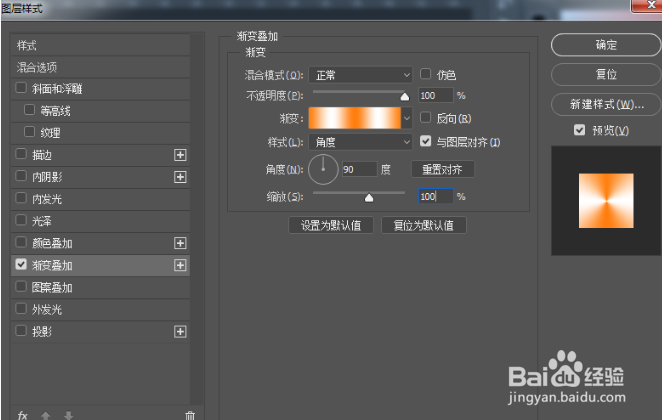
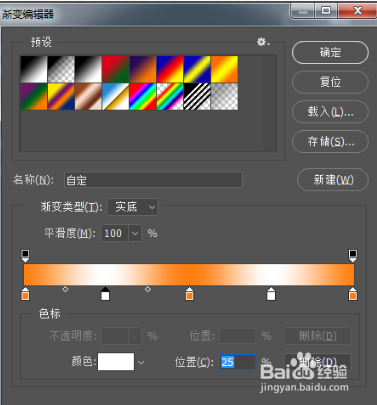
3、右击图层将其转换为智能对象,选择“滤镜”—“扭曲”—“旋转扭曲”

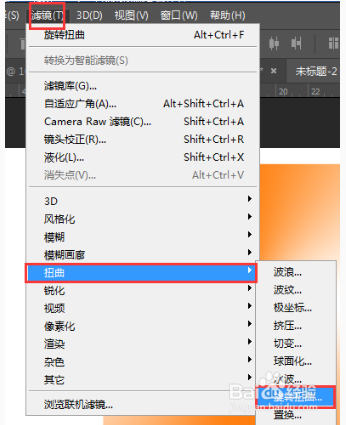

4、新建图层绘制一个正圆,选择矩形1创建剪贴蒙版,调整大小及位置
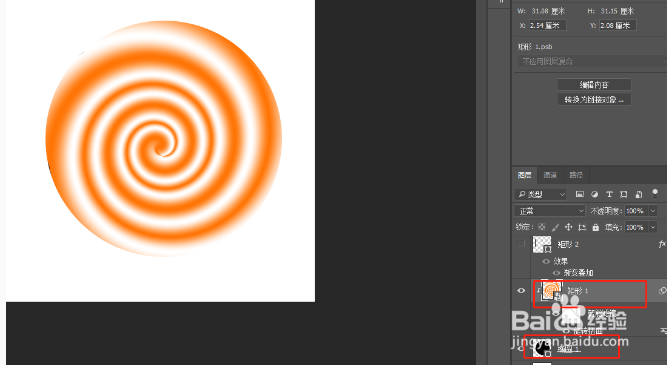
5、选择“椭圆1”为其添加“投影”效果,设置颜色为(237,223,223)角度“120”距离“50”,大小“10”
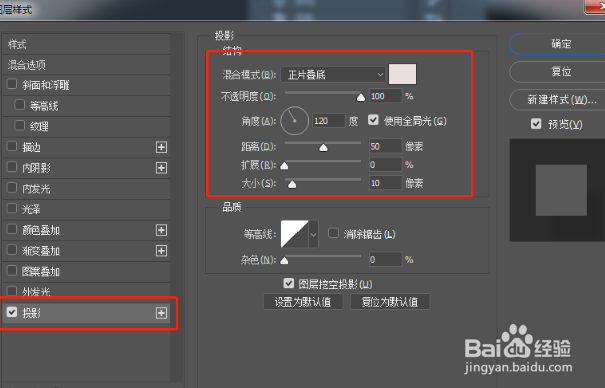

6、选择矩形工具创建一个20*400像素的矩形,选择“渐变叠加”添加渐变叠加,中间为白色,两边为#F5F5F5,角度为180° ,样式为线性,缩放为79%
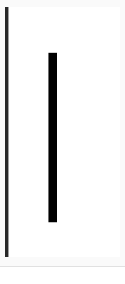
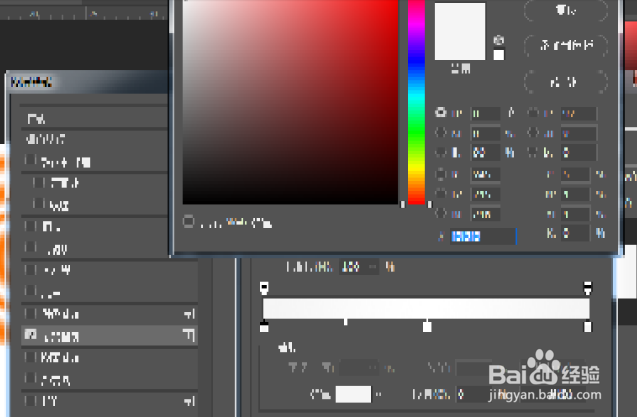

7、添加“投影”效果,设置颜色,距离、大小
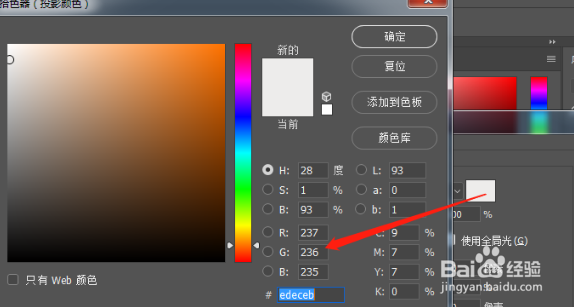
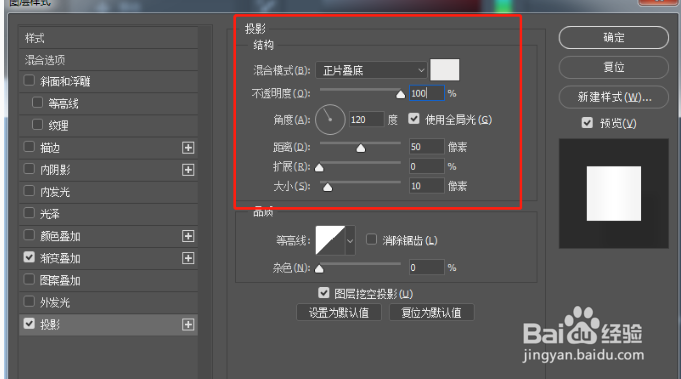
8、最终效果如下所示:

声明:本网站引用、摘录或转载内容仅供网站访问者交流或参考,不代表本站立场,如存在版权或非法内容,请联系站长删除,联系邮箱:site.kefu@qq.com。
阅读量:65
阅读量:52
阅读量:129
阅读量:117
阅读量:90